رفع مشکل Device Not Working Properly در ویندوز ۱۰ که یکی از پرسشهای پر تکرار کاربران در بخش پاسخ به سوالات همین خطای «Device Not Working Properly» با عنوان کد خطای ۳۱ (Error Code 31) را در ویندوز ۱۰ میباشد که تصمیم گرفتم در یک مطلب آن را کامل توضیح داده و راههای رفع آن را برای شما بیان کنم.
خطای Code 31
در ویندوز ۱۰ ممکن هست برخی از درایورها مانند اسکنر اثر انگشت (Finger print) پس از نصب درایور آن در Device Manger، همچنان به صورت خطا دار (در کنار آیکون آن علامت زرد خطر) باشد و کار نکند. در اکثر مواقع دلیل به خاطر تنظیمات BIOS برای برخی سختافزارها هست که حتی با عوض کردن ویندوز هم رفع نمیشود و برای رفع این مشکل مراحل زیر را قدم به قدم انجام دهید:
۱- به Device Manager رفته و سختافزار خطا دار را پیدا کرده و روی آن راست کلیک و گزینهی Uninstall Device را کلیک نمایید. در سوال پرسیده شده تیک Delete the driver software for this device را نیز بزنید. (بسته به نسخهی ویندوز شما این عبارت ممکن است فرق داشته باشد)
۲- سیستم را ریستارت کرده و به تنظیمات بایوس بروید (آموزش این مورد در بخش اول این آموزش موجود هست) و گزینهی Intel SGX را همانند تصویر پیدا کرده و روی Enabled قرار دهید:
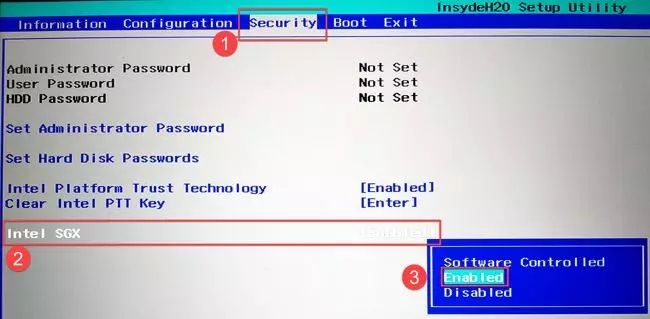
در انتها از Exit بر روی Exit and save changes رفته و با ذخیرهی تغییرات از تنظیمات BIOS خارج شوید.
۳- به محیط ویندوز باز گشته و به سایت سازندهی دستگاه مراجعه کرده و نسخهی نهایی درایور را دانلود و نصب نمایید. (از Driver Pack نیز میتوانید برای این کار استفاده نمایید.)
۴- ویندوز را یک بار دیگر Restart کرده و به احتمال خیلی زیاد مشکل رفع میگردد.
رفع مشکل Device Not Working Properly در ویندوز ۱۰
ابزار Intel SGX چیست؟
این عبارت مخفف Intel Software Guard Extensions هست که یک حافظهی سختافزاری برای محافظت از دادههای رمزنگاری شده و حساس کامپیوتر به کار میرود. در نسخههای جدید ویندوز ۱۰، از این امکان برای ذخیره سازی دادههای حساس مانند اثر انگشت و یا اطلاعات کارتهای بانکی کاربر استفاده میشود و در سیستمهای Intel باید این مورد در تنظیمات BIOS فعال باشد.
در صورتی که مشکل شما همچنان پا برجا بود در بخش دیدگاهها مطرح نمایید تا بررسی شود.
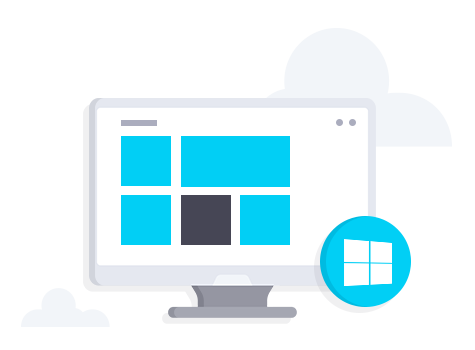



سلام خسته نباشید
لپ تاپم فقط گرافیک آنبورد داره و از کار افتاده
در ابتدا وقتی درایور گرافیک رو از سایت اینتل دانلود میکنم یه ارور میده که this device do not meet the minimum requires خلاصه با استفاده از manage و add legacy موفق شدم که درایور رو نصب کنم اما بعد از نصب یه ارور دیگه دارم که میگه این دستگاه نصب شده اما کار نمیکنه کد31. برای رفع ارور کد 31 آپرفیلتر و لاورفیلتر ها رو پاک کردم درست نشد. الان یه برنامه دیدم به اسم systweak regclean بنظر شما کار میکنه؟
پیشنهاد خودتون چیه واسه رفع این مشکل؟ ممنون میشم کمک کنید
خسته هم نباشید ممنون که وقت میزارید🌹🌹
سلام. شما اول باید مطمئن باشید که کارت گرافیک سیستم به صورت سختافزاری سالم هست یا نه! کار تعمیرکار هست دوست عزیز…
سلام جدیدا یک کارت گرافیک gt 1030 گرفتم این خطای کد 31 یا standard vga graphics adpter رو میده و سیستم خاموش میکنی بعد که روشن کنی روشن میشه تصویر از اول سیاه تصویر نداری
درایور مادربرد و گرافیک نصب کردم نسخه هم جدید هم قدیمی ویندوز از7 عوض کردم به 10 بازم درست نشد این ارور، دیگه نمیدونم چیکار کنم؟!!
سلام. مشکل سختافزاری هست و باید متخصص از نزدیک بررسی کنه.